以报销流程为示例,介绍H3 BPM的流程开发过程。
报销流程的表单效果如下:

审核流程为填写报销申请、主管审核、总监审核(1000以上)、出纳付款,显示如下:
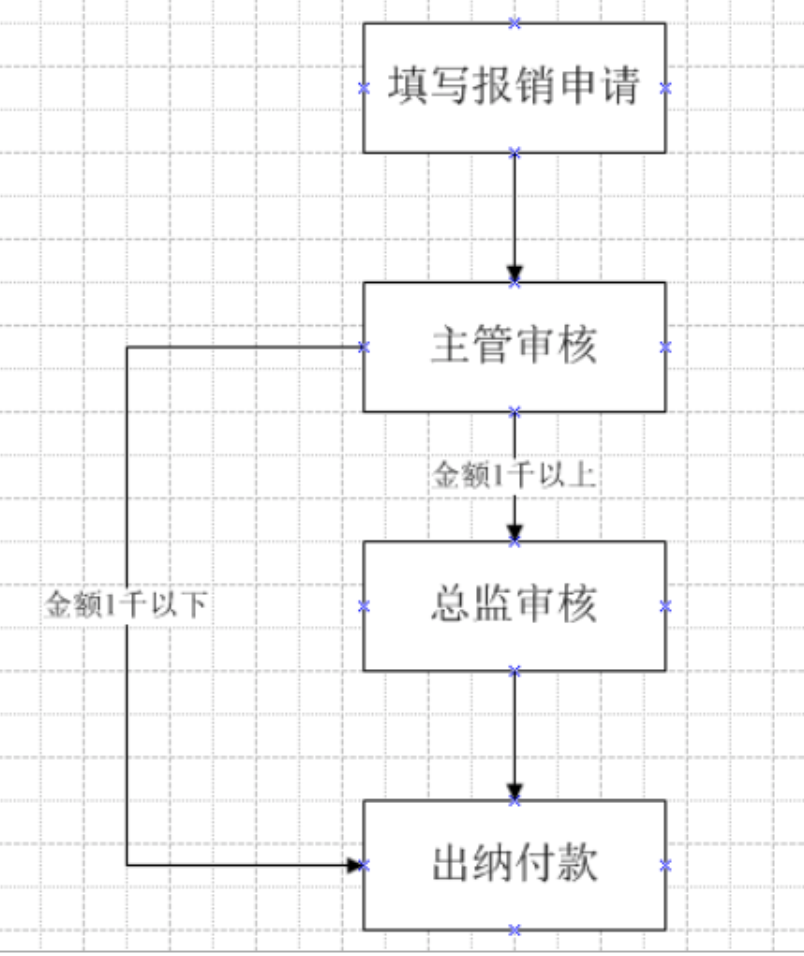
步骤一:准备工作
使用管理员账号的登录H3 BPM管理中心,打开流程模型节点,在浮动的右侧菜单中,添加一个名称为【示例流程】的文件夹。
步骤二:添加流程包
选择【示例流程】文件夹,右侧的菜单中,点击添加流程包图标
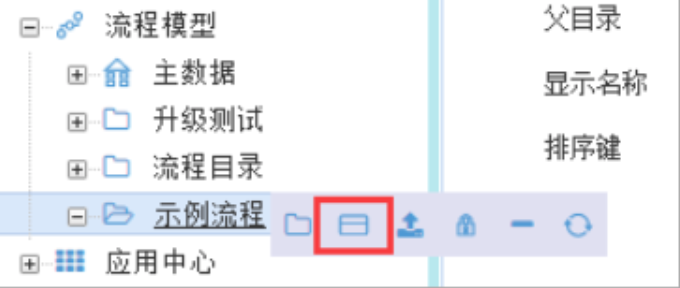
输入流程包编码和名称,点击保存

步骤三:添加和发布数据模型
打开刚才添加的流程包,点击【数据模型】子节点,按照表单中的填写内容进行创建数据项,如下图所示

按照此步骤创建以下数据项

其中,子表的数据项需要创建在子表项目下面,如下图所示

添加后显示效果
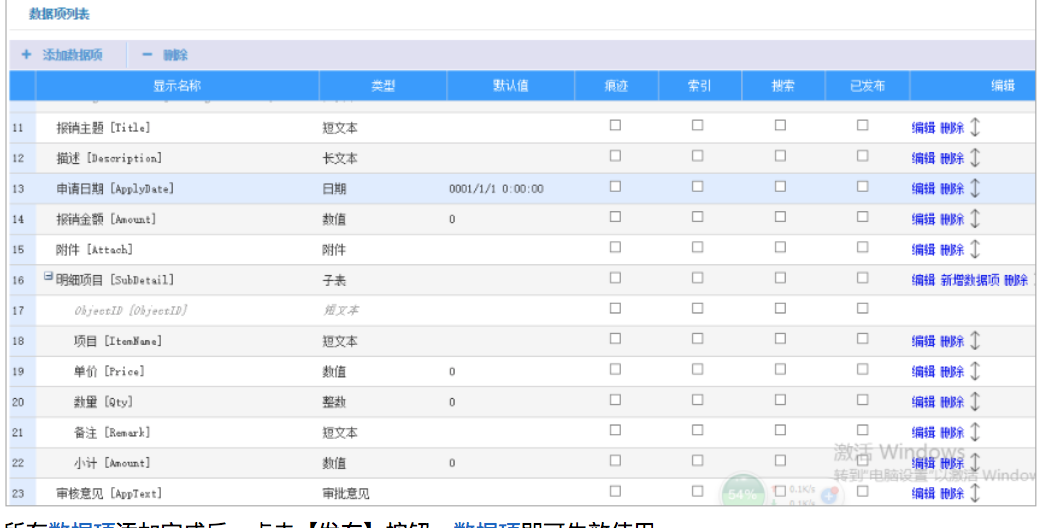
所有数据项添加完成后,点击【发布】按钮,数据项即可生效使用。

步骤四:设计表单(如果完全采用默认表单此步骤可跳过)
点击【默认表单】进行表单设计,H3 BPM提供了一个系统默认表单,用户可以基于此表单的基础进行设计。
默认表单显示效果:

我们可以将明细项目小计设计成自动计算,值=单价*数量,选择子表中的小计单元格控件,在右侧的属性中,点击:ComputationRule属性,在弹出的设计窗口中选择到【明细项目.单价】、*、【明细项目.数量】,如下图所示
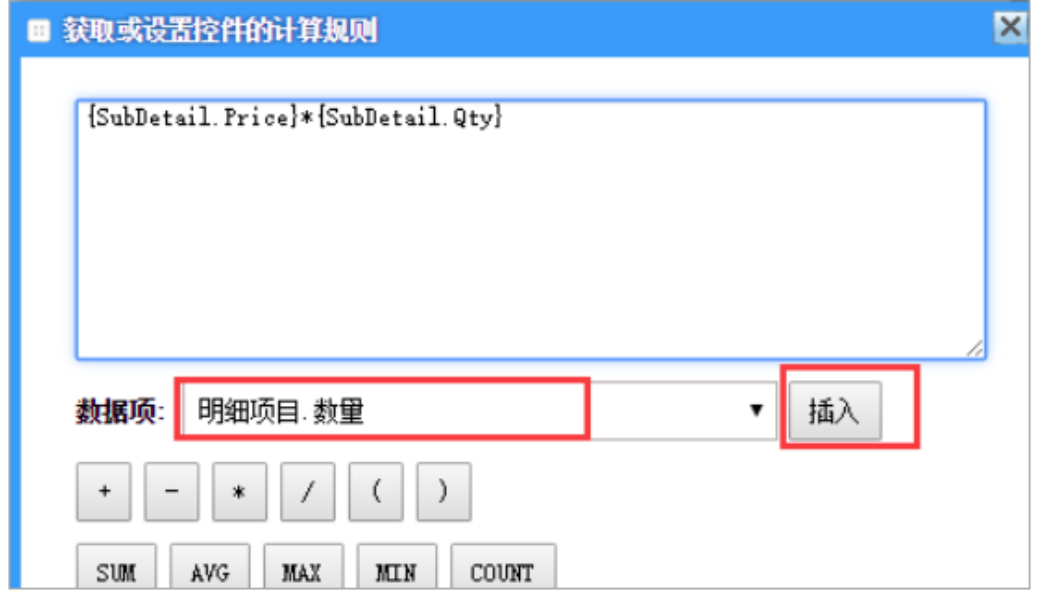
完成后点击确认。
同样,可以设计报销金额等于明细项目小计的汇总值,选中报销金额单元格,编辑ComputationRule属性,在弹出窗口中,使用SUM,再插入明细项目.小计,显示效果如下:

完成后,点击保存表单即可。
步骤五:设计和发布流程
H3 BPM为每个流程提供一个默认的模板,包含4个节点,如下图所示

从上部分区域中拖入节点,并且连接线条,展现成目标流程图的效果,显示效果如下:
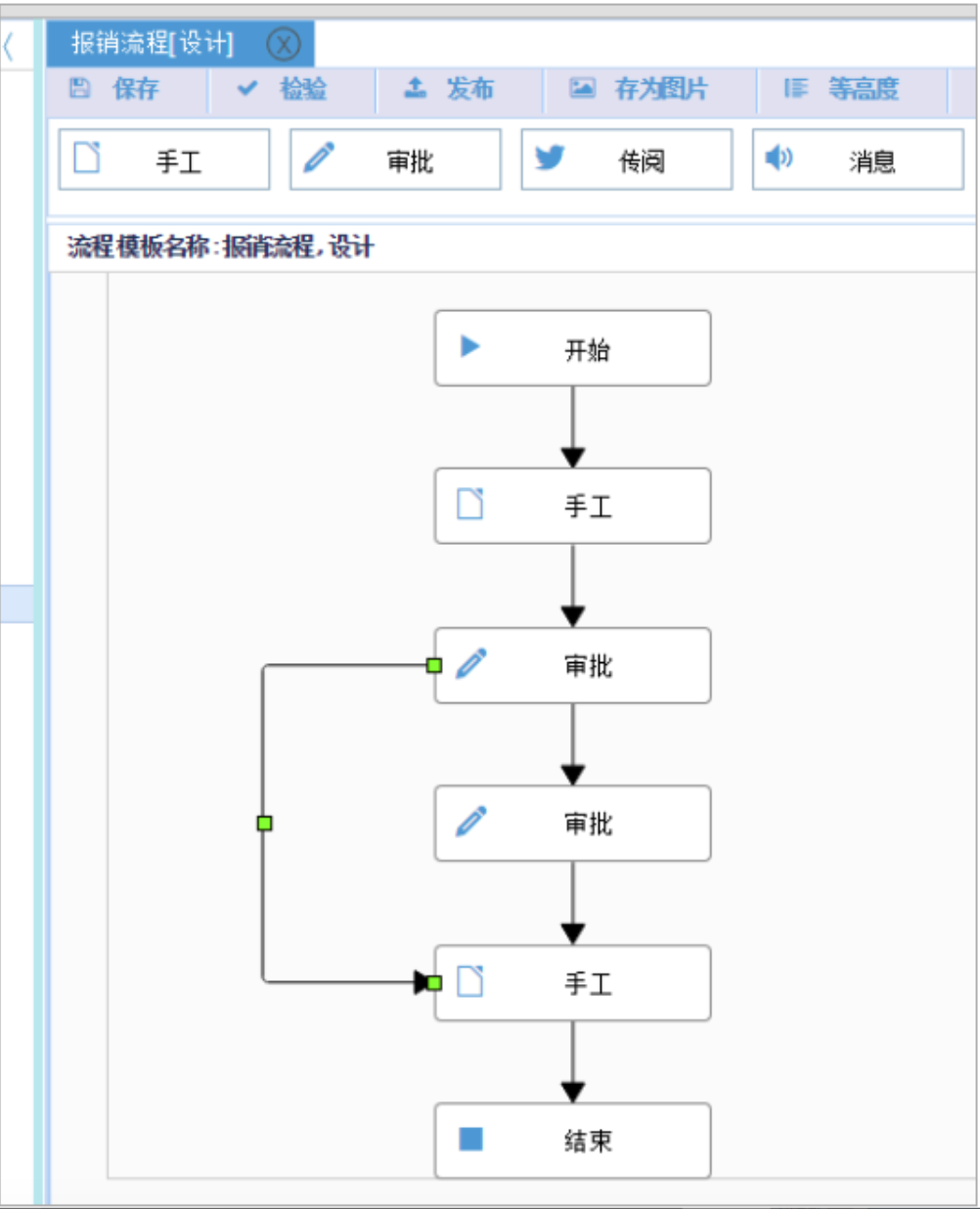
分别选中节点和线条,在右侧属性区域中,设计每个节点的显示名称和参与者,以及调节路由。
设置节点名称:

设置参与者,设置主管审核为发起人经理 ManagerOf({Originator}) :
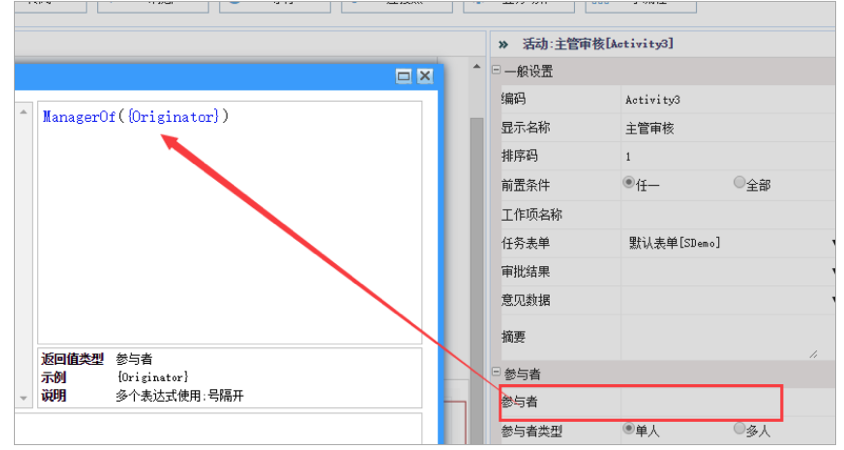
设置路由条件,选中主管审核到出纳付款线条:


完成后显示效果

选中主管审核到总监审核线条,设置else条件

全部完成后显示效果如下:
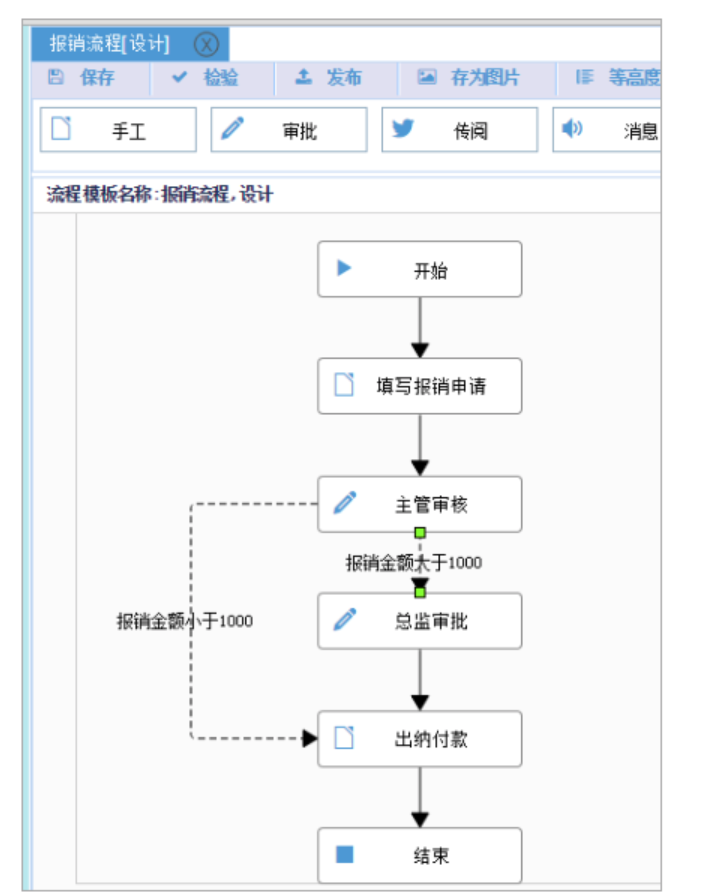
设置活动节点数据项权限,依次选择每个活动节点,在右侧属性数据项权限中,设置当前节点允许填写的表单内容,例如填写报销申请环节,设置如下:

点击发布即可完成流程的发布

步骤六:运行流程
使用普通用户账号,登录门户后,进入流程中,发起流程,选择报销流程发起。

示例效果表单如下:
